Finde Router Default Passwörter
Wenn Sie einen Netgear, Linksys, Cisco, D-Link oder einen anderen Routertyp haben und versuchen, herauszufinden, wie Sie sich beim Router anmelden, um Einstellungen zu konfigurieren, können Sie einige Schritte ausführen. Wenn Sie sich noch nie am Router angemeldet haben und noch niemand ein Passwort eingerichtet hat, hat Ihr Router den Standard-Benutzernamen und das Passwort. Sie finden diese Informationen an verschiedenen Orten, abhängig von Ihrer Router-Marke und Ihrem Setup. Beginnen wir mit den einfachsten Lösungen.
Erstens: Wenn bereits ein Passwort auf Ihrem Router vorhanden ist und Sie den WLAN-Router auf die Standardeinstellungen zurücksetzen müssen, können Sie die Taste " Zurücksetzen " auf der Rückseite des Routers drücken. Es ist normalerweise ein sehr kleines Loch und Sie müssen einen Stift oder eine Büroklammer verwenden, um den Knopf für ungefähr 30 Sekunden nach innen zu drücken. Dadurch wird der Router auf die Standardeinstellungen zurückgesetzt.

Überprüfen Sie Ihre Unterlagen
Normalerweise behalte ich den Papierkram für meine Router, weil er immer die Standard-Login-Informationen für den Router in der Broschüre hat. Eigentlich mache ich jetzt ein Bild von der Seite, auf der die Login-Daten gespeichert sind, mit meinem Smartphone und speichere das Bild in einem Ordner, in dem ich nützliche Informationen hinterlasse, die ich später brauche. Die meisten Leute behalten die Box oder den Papierkram jedoch nicht wirklich, was verständlich ist.
Überprüfen Sie den Router
Es klingt albern, aber viele Router haben die Standard-Login-Informationen direkt auf dem Router selbst gedruckt. Es macht tatsächlich Sinn, denn wenn jemand anders die Standard-Login-Informationen herausfinden möchte, können sie das sehr einfach tun, indem Sie die Modellnummer Ihres Routers kennen. Deshalb ist es so wichtig, das Standardpasswort auf Ihrem WLAN-Router zu ändern, damit sich niemand sonst daran hacken kann.
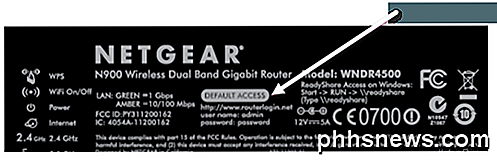
Wenn Sie ein Kabelmodem / einen Router von Ihrem ISP haben, ist es fast garantiert, dass das Login-Passwort auf dem Router selbst aufgedruckt ist. ISPs fügen dem Router normalerweise auch die SSID und das Kennwort für das drahtlose Netzwerk hinzu, so dass sie nicht mit Kunden, die sie anrufen, umgehen müssen und sie fragen müssen, warum sie keine Verbindung herstellen können. Ich habe mehrere Verizon Modems / Router gesehen und sie enthalten auch das Passwort für die Anmeldung am Router.
Router Passwort Seiten
Wenn Sie die Dokumentation nicht bei sich haben oder Ihr Router die Informationen nicht auf dem Gerät hat, können Sie sich einige Websites anschauen, die im Grunde Datenbanken von Router-Passwörtern sind.
RouterPasswords.com hat eine erschöpfende Liste aller wichtigen Router, sowie viel mehr Marken. Es hatte den richtigen Benutzernamen und das richtige Passwort für meinen Netgear Router, also sollte es für dich funktionieren. Das einzige Problem, das ich in letzter Zeit mit dieser Seite gesehen habe, ist, dass es seit 2012 nicht mehr aktualisiert wurde. Es funktioniert immer noch für die meisten Leute, aber wenn du einen neueren Router hast, mag dein Modell fehlen.
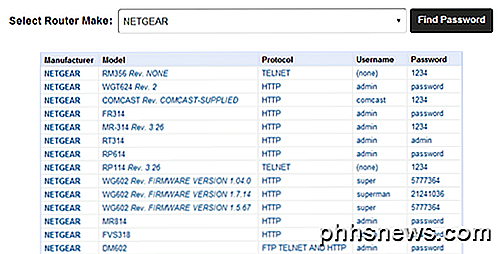
PortForward.com ist eine weitere Seite mit einer Tonne von Router Marken und Modellen. Ich habe festgestellt, dass PortFoward tatsächlich für viele Marken mehr Modelle als RouterPasswords hat, also halten sie ihre Datenbank vielleicht auf dem neuesten Stand. Stellen Sie sicher, dass Sie nach unten scrollen, um die Liste der Marken und die Liste der Modelle zu sehen.
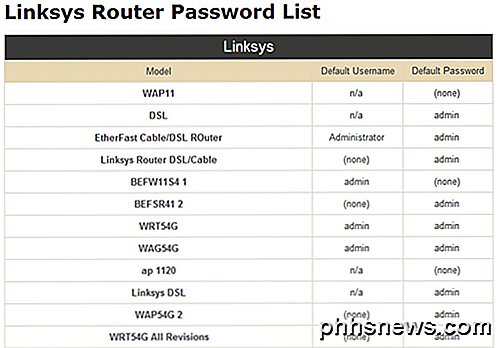
Das sollte dich hoffentlich wieder in deinen Router bringen, damit du es so konfigurieren kannst, wie du es willst. Wenn Sie die IP-Adresse Ihres Routers nicht herausfinden können, lesen Sie meinen vorherigen Post darüber, wie Sie eine Router-IP-Adresse finden. Sobald Sie die IP-Adresse haben, geben Sie diese einfach in Ihr Browserfenster ein und Sie gelangen zum Anmeldebildschirm Ihres Routers. Genießen!

Hinzufügen, Entfernen und Anpassen von Kacheln im Windows 10-Startmenü
Viele Dinge haben sich mit dem Startmenü von Windows 7 zu Windows 10 geändert. Wenn Sie Windows 8 übersprungen haben, können Sie das tun Seien Sie in einer ziemlich Anpassung, besonders wenn es um Startmenü "Fliesen" geht. Wir möchten darüber sprechen, wie Sie sie hinzufügen, entfernen und anpassen können.

Wann müssen Sie Ihre Treiber aktualisieren?
Sprechen Sie mit einem Techniker, lesen Sie ein beliebiges Forum, und irgendwann werden Sie sicher aufgefordert, Ihre Treiber zu aktualisieren ... aber was macht das? das heißt wirklich? Und ist es notwendig, Ihre Fahrer zwanghaft zu aktualisieren? Hier ist unser Beispiel. Treiber? Was sind Treiber? Treiber sind Computerprogramme, mit denen Windows und Ihre anderen Anwendungen mit einem Hardwaregerät interagieren können.



